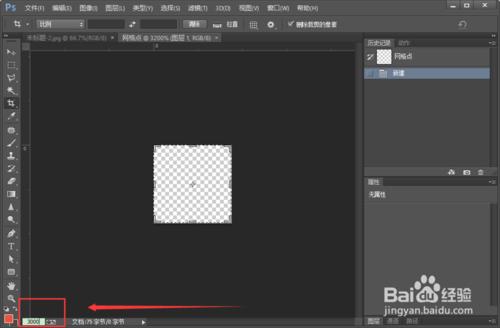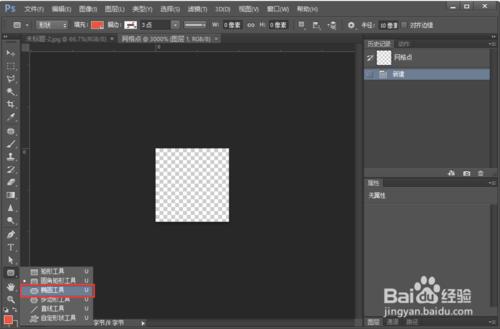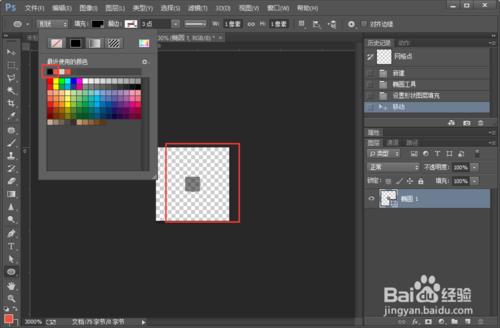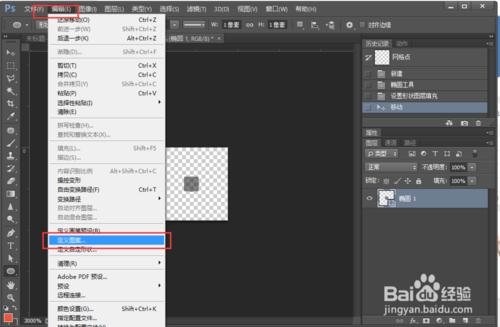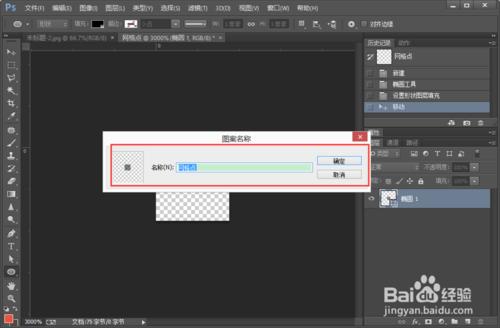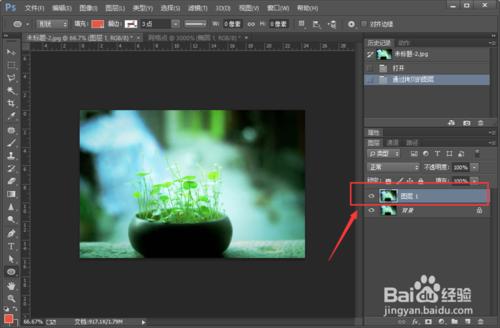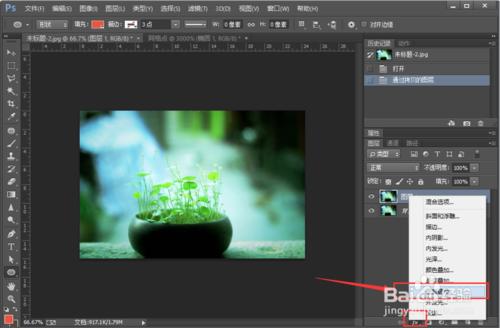分享一個11用Photoshop定義圖案製作網格點背景的小方法,希望大家喜歡~
工具/原料
電腦
Photoshop軟體
方法/步驟
“檔案”-“新建”,新建一透明影象,寬度和高度都設為5畫素,背景內容透明;
由於影象太小,放大檢視,可以在左下角進行調整,也可以直接按快捷鍵"Ctrl 加號";
選擇“橢圓工具”,在畫布上用滑鼠左鍵點選一下,會彈出一個對話方塊,設定寬度為1畫素,高度為1畫素;
把畫出來的圓形的填充顏色改為黑色,並將其移動到整個畫布的中間;
點選“編輯”-“定義圖案”,命名為“網格點”,點選確定;
開啟一張新的影象,並複製一層;
“混合選項”-“圖案疊加”,點選選擇剛剛定義的圖案,點選“確定”;
效果圖,是不是又簡單又好看,學會後不僅可以定義圓點,還可以定義其它五角星三角形之類的哦,發揮你們的想象吧。